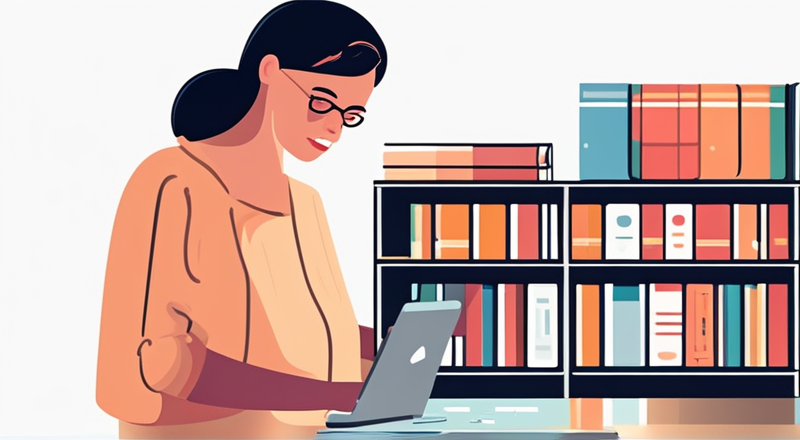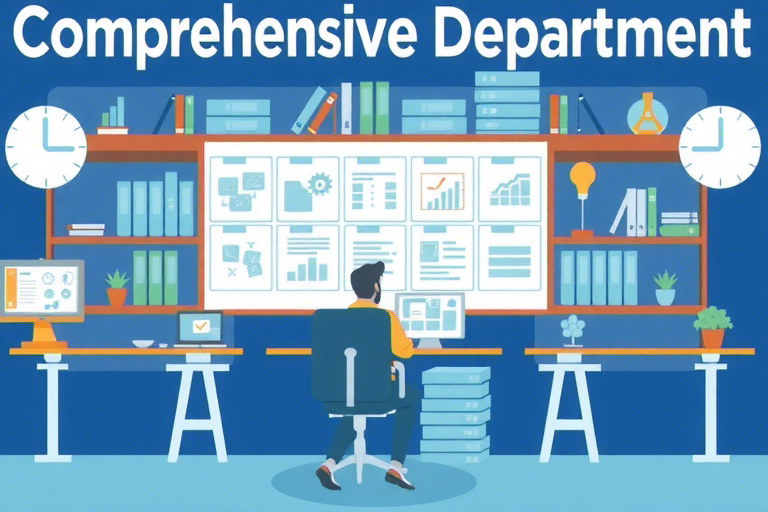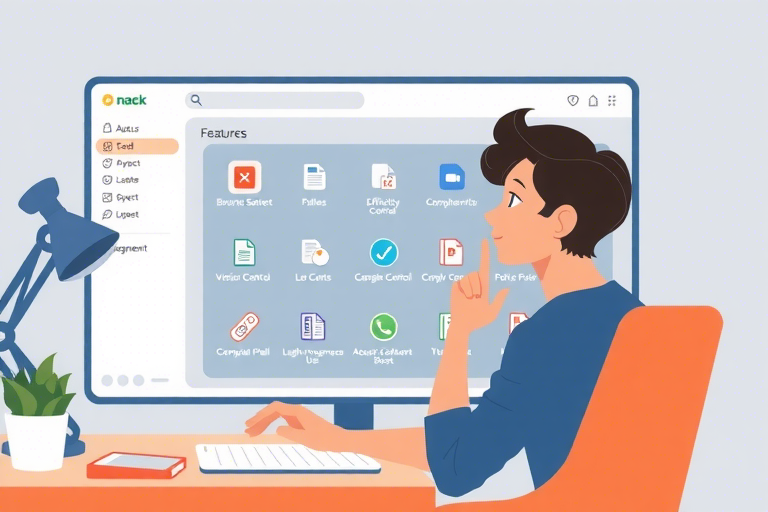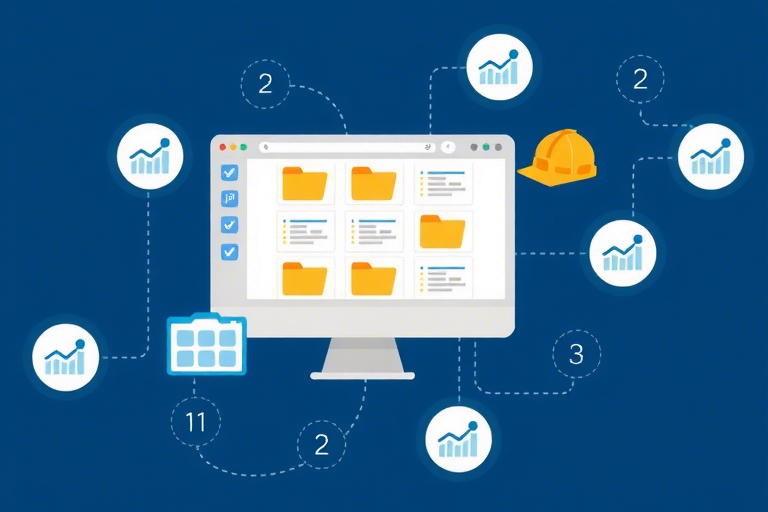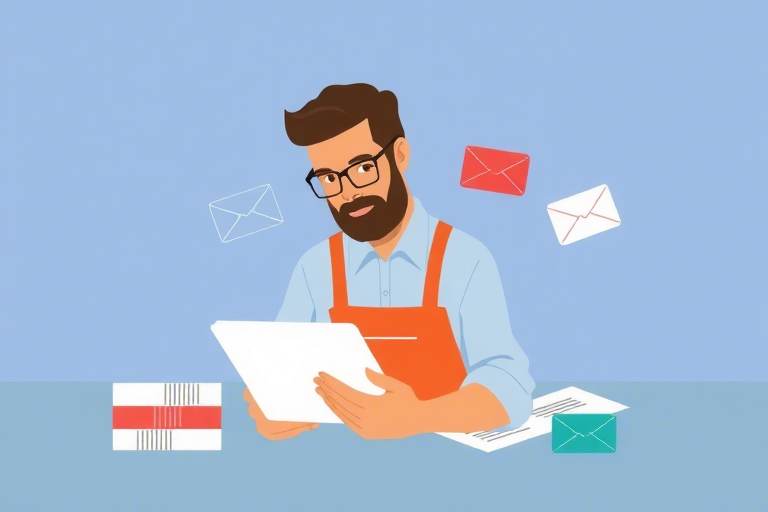如何利用办公自动化电子表格提升工作效率?
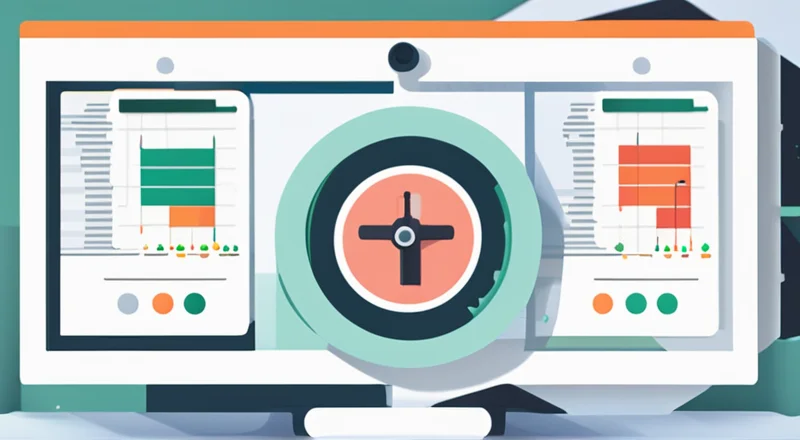
办公自动化电子表格是现代职场人士提高效率的重要工具。从基本的数据录入到复杂的公式应用,再到图表展示和数据透视表分析,电子表格的功能极为强大。
本文将详细介绍如何利用办公自动化电子表格提升工作效率的方法,包括基本操作、高级功能应用以及一些实用技巧。无论你是初学者还是有一定基础的用户,都能从中受益。
一、办公自动化电子表格的基础知识
办公自动化电子表格,如Microsoft Excel或Google Sheets,是处理和管理数据的强大工具。了解这些工具的基础知识是提高工作效率的第一步。
1.1 什么是电子表格?
电子表格是一种用于组织和处理数字数据的程序。它由一系列行和列组成,每个单元格都可以输入不同的数据。Excel和Google Sheets是最常用的两种电子表格软件。
1.2 为什么使用电子表格?
电子表格不仅可以让数据整理变得简单,还可以通过公式、图表和数据分析工具来进行复杂的计算和可视化呈现。这使得决策过程更加科学和高效。
1.3 基本术语解释
- 单元格:电子表格中的最小单位,通常由行列坐标来标识(例如A1)。
- 行和列:行从上到下排列,列从左到右排列。
- 工作表:一个工作簿可以包含多个工作表,每个工作表是一个独立的表格。
- 工作簿:一个包含多个工作表的文件。
二、办公自动化电子表格的基本操作
熟练掌握基本操作是使用电子表格的前提。
2.1 创建和打开文件
在Excel中,可以通过点击“新建”来创建一个新的空白文件,或者打开已有的文件。在Google Sheets中,登录Google账户后,选择“新建”即可。
2.2 数据录入
录入数据是使用电子表格最常见的操作之一。可以通过直接在单元格内输入数据,也可以使用填充柄来快速复制数据。
2.3 单元格操作
单元格的操作包括调整大小、合并单元格、插入或删除行/列等。通过选中单元格并使用右键菜单,可以执行这些操作。
2.4 格式化数据
电子表格提供了多种格式化选项,包括字体样式、颜色、对齐方式等。格式化可以使数据更易于阅读和理解。
2.5 公式和函数
公式和函数是电子表格的核心功能。常见的函数有SUM、AVERAGE、COUNT等。公式可以进行基本运算,而函数则可以完成更为复杂的数据处理任务。
三、办公自动化电子表格的高级功能
掌握了基本操作后,进一步学习高级功能可以显著提升工作效率。
3.1 数据排序与筛选
数据排序可以帮助你按照特定顺序排列数据,而筛选功能则可以隐藏不符合条件的数据,只显示需要的部分。
3.2 条件格式
条件格式可以根据单元格的内容自动改变其外观,例如高亮显示超过一定数值的单元格。
3.3 数据透视表
数据透视表是一种强大的数据分析工具,能够快速汇总和分析大量数据。它允许用户根据不同的维度和指标来查看数据。
3.4 图表制作
图表是数据可视化的有效手段,可以帮助更好地理解和传达数据信息。电子表格软件提供了各种类型的图表,包括柱状图、折线图、饼图等。
四、办公自动化电子表格的实战技巧
除了上述基础知识和高级功能外,还有一些实战技巧可以帮助你更好地运用电子表格。
4.1 快捷键的使用
熟练掌握快捷键可以大大提高操作效率。例如,在Excel中,Ctrl + C可以复制,Ctrl + V可以粘贴。
4.2 使用宏
宏是一系列自动化操作的集合,可以将重复性高的任务录制下来,并在以后一键执行。
4.3 跨文件引用
有时需要引用其他文件中的数据,电子表格软件支持跨文件引用,这样可以方便地整合多份数据。
4.4 数据验证
数据验证可以帮助你限制单元格内的数据输入类型,从而减少错误。例如,你可以设置一个单元格只能输入整数。
4.5 多人协作
在Google Sheets中,多人可以同时编辑同一文件,非常适合团队合作。实时协作功能可以避免版本冲突和冗余工作。
五、办公自动化电子表格的实际案例
通过实际案例,可以更直观地了解如何应用电子表格解决具体问题。
5.1 销售数据管理
一家销售公司需要跟踪每日销售额。使用Excel,可以建立一个简单的表格来记录每日的销售额,并使用图表来直观展示销售趋势。
首先,在Excel中创建一个新的工作表,然后在第一行分别填写日期、产品名称和销售额。之后每天更新这一表格。为了更清晰地展示数据,可以在同一工作表中插入一个折线图,以便直观查看每日的销售额变化趋势。
5.2 项目进度管理
一个项目经理需要跟踪项目的进度和完成情况。通过使用Excel的甘特图功能,可以清楚地看到每个阶段的任务分配和完成情况。
首先,在Excel中创建一个新的工作表,然后在第一行分别填写任务名称、开始日期、结束日期和状态。在后续的行中依次填写每一个任务的相关信息。为了清晰展示项目进度,可以插入一个甘特图。甘特图可以直观地显示每个任务的计划时间范围以及实际进展情况,帮助项目经理更好地管理项目进度。
5.3 财务报表生成
一家财务部门需要每月生成详细的财务报表。使用Excel的数据透视表功能,可以轻松地汇总和分析大量的财务数据。
首先,在Excel中创建一个新的工作表,然后在第一行分别填写日期、类别、金额等字段。之后将这些数据导入到数据透视表中。在数据透视表中,可以选择需要分析的字段,例如月份、分类等,并通过拖拽操作来构建透视表。这样就可以生成一张详细且清晰的财务报表,帮助财务人员更好地理解和分析财务状况。
5.4 客户反馈调查
一家企业需要收集客户对产品的反馈意见。使用Google Sheets,可以设计一个在线调查问卷,并实时收集和分析客户反馈。
首先,在Google Sheets中创建一个新的工作表,然后在第一行分别填写问题和选项。为了便于收集数据,可以使用Google Forms创建一个在线调查问卷。在问卷中,可以添加多项选择题、填空题等不同类型的题目。通过设置问卷链接,可以邀请客户参与调查。当客户提交问卷时,数据会自动同步到Google Sheets中。之后可以使用数据透视表和图表来分析客户反馈,帮助企业改进产品和服务。
六、办公自动化电子表格的优势
办公自动化电子表格具有多种优势,使其成为提高工作效率的理想工具。
6.1 提高数据处理速度
电子表格能够自动执行复杂的计算和数据整理任务,极大地节省了时间和精力。
6.2 提升数据准确性
使用电子表格中的公式和函数可以减少手动计算的错误,确保数据的准确性和一致性。
6.3 数据可视化
通过图表和数据透视表,电子表格能够将枯燥的数据转化为直观的图形,使数据更容易理解和传达。
6.4 支持团队协作
在Google Sheets中,团队成员可以同时在线编辑同一个文件,实现高效的协同工作。
七、总结
办公自动化电子表格是现代职场不可或缺的工具。通过学习基本操作、掌握高级功能以及运用实战技巧,你可以充分利用这些工具来提高工作效率。
无论是进行日常的数据管理,还是进行复杂的项目分析,电子表格都能够提供有力的支持。希望本文能够为你提供有价值的指导,帮助你在工作中更高效地使用电子表格。